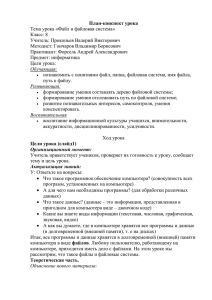Файл. Файловая система - Рытанский детский сад
реклама
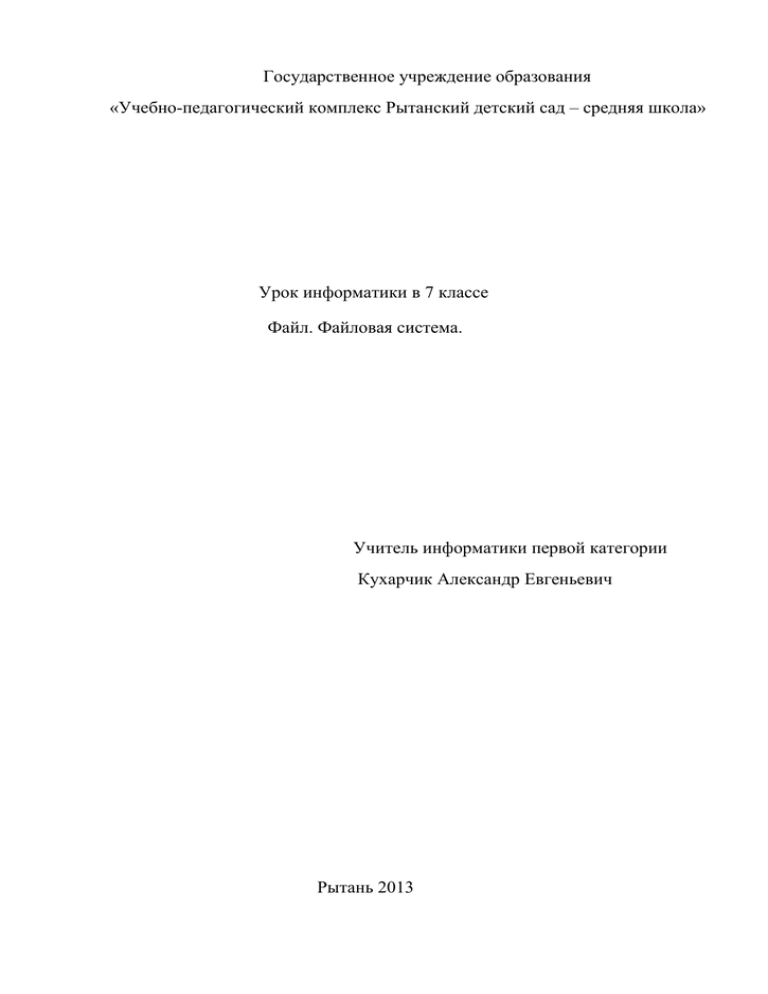
Государственное учреждение образования «Учебно-педагогический комплекс Рытанский детский сад – средняя школа» Урок информатики в 7 классе Файл. Файловая система. Учитель информатики первой категории Кухарчик Александр Евгеньевич Рытань 2013 Тема: Файл. Файловая система. Цель: Знакомство с новыми понятиями: файл, расширение, корневой каталог, путь доступа к файлу. файловая система, Задачи: образовательные: формирование умений и навыков, определенных программой; овладение системой теоретических знаний. развивающие: развить устойчивый интерес к предмету; развитие у школьников навыков самостоятельной работы; развитие умения применять знания для решения задач различного уровня. воспитательные: воспитание чувства ответственности, аккуратности, трудолюбия; воспитание устойчивой мотивации к учебной деятельности. Тип урока: урок сообщения и усвоения новых знаний. Оборудование: компьютерный класс, мультимедийный проектор, презентация, раздаточный материал № этапа 1 2 3 4 5 6 План урока Организация класса. Сообщение темы и цели урока Подготовка к активной учебнопознавательной деятельности Изложение нового материала Практическое применение усвоенного материала Домашнее задание Подведение итогов урока Время 2 мин. 10 мин. 15 мин. 10 мин. 1 мин. 2 мин. Этап урока Деятельность учителя Деятельность учащихся 1. Организация класса. Сообщение темы и цели урока - Здравствуйте ребята, садитесь. - Тема нашего сегодняшнего занятия: Файл. Файловая система. Целью нашего занятия будет знакомство с новыми понятиями: файл, файловая система, расширение, корневой каталог, путь доступа к файлу. 2. Подготовка к активной учебнопознавательной деятельности -Давайте проверим ваши знания с прошлого урока. Вам необходимо выполнить тест, в тесте 6 вопросов по пройденной теме. Время выполнения теста 6 минут. Не забудьте подписать листочки. Тест: Слайд 1 Тест по теме программное обеспечение компьютера 1. Программное обеспечение компьютера – это: А. комплекс программ и документации, необходимый для работы с компьютером Б. комплекс программ, управляющий работой устройств компьютера В. комплекс программ для создания электронных документов 2. Программное обеспечение компьютера делится на виды: А. операционное и инструментальное Б. обучающие программы и прикладные программы В. системное, систем программирования, прикладное 3. Операционные системы представляют собой программные продукты, входящие в состав: А. прикладного программного обеспечения Б. системного программного обеспечения В. систем программирования 4. Операционная система – это: А. набор основных и периферийных устройств компьютера Б. комплекс системных программ, управляющих работой компьютера В. комплекс программ для обработки числовой информации 5. В системное программное обеспечение входят: А. операционные системы Б. языки программирования В. электронные таблицы 6. В прикладное программное обеспечение входят А. текстовые редакторы Б. оболочка операционной системы В. совокупность всех программ, установленных на компьютере Ответы: 1- 4- 2- 5- 3- 6- - Время вышло, проверьте ещё раз, подписан, ваш листок или нет, и передавайте листочки с последних парт вперед. Перед изучением новой темы, мне хотелось бы узнать ваши логические способности. Сейчас вам будут предложены различные логические задачи, подумав, вы, будете предлагать мне варианты решения этих задач, ну а если вы не справитесь, то я вам объясню, как они решаются. Задача №1 Слайды 4,5 Геологи нашли 7 камней, массы которых 1 кг, 2 кг, 3 кг, 4 кг, 5 кг, 6 кг, 7 кг. Эти камни разложили в четыре рюкзака так, что в каждом рюкзаке масса камней была одинаковая. Как это сделали? Ответ: Камни можно разложить так: 1й рюкзак — 7 кг, 2-й — 6 кг и 1 кг, 3-й —5 кг и 2 кг, 4-й — 4 кг и 3 кг. Задача №2 Запишите все трехзначные числа, используя только цифры 0, 1 и 5. При этом порядок цифр должен быть разным. Ответ: 105, 150, 501, 510. Числа 015 и 051 назвать трехзначными нельзя. Задача №3 Пусть записаны следующие цифры: 1 2345. Поставьте знаки арифметических действий и скобки между некоторыми цифрами так, чтобы получилось число 40. Ответ: (12: 3 + 4)*5 = 40. Задача №4 Используя шесть раз цифру 2, знаки арифметических действий и скобки, запишите выражение, значение которого равно 100. Ответ: Одним из вариантов может быть такая запись: (222 - 22): 2 = 100. Задача №5 Какое число надо подставить вместо х. в уравнение 12 : х = 7 - х, чтобы получилось верное равенство? Найдите все такие числа. Ответ: Число 3 или 4. Задача №6 Мальчик записал свое имя, заменив в нем каждую букву порядковым номером этой буквы в русском алфавите. Получилась запись 5 10 14 1. Как звали мальчика? Ответ: Имя мальчика — Дима. - Молодцы, вы предлагали много ответов, большинство из которых были правильными. - А сейчас мы переходим к новой теме, которая записана на доске. Итак, Слайды 6,7 Слайды 8,9 Слайды 10,11 Слайды 12,13 Слайды 13,14 открываем тетради, записываем число и тему урока. 3. Изложение нового материала - Все программы и данные хранятся в долговременной (внешней) памяти компьютера в виде файлов. - Файл — это определенное количество Слайд 17 информации (программа или данные), имеющее имя и хранящееся в долговременной (внешней) памяти. Файл – это программа или данные на диске, имеющие имя, состоящее из 2х частей: собственного имени и расширения. - Пример: Слайд 18 имя файла Письмо1.doc собственное имя расширение Слайд 19 Правили записи имен файлов: - Собственное имя файла может содержать от 1 до 255 символов, включая пробелы. Расширение файла может содержать от 1 до 3(как правило) и более символов. - Расширение отделяется от собственного имени точкой. - Собственное имя может записываться русскими или английскими буквами, цифрами; расширение – только маленькими английскими буквами или цифрами. - Имена файлов не могут содержать следующие символы: \ / : * ? “ < > | - Расширение указывает на содержимое файла (тип информации) или на то, какой программой он был создан. - Ребята, скажите известные вам Примеры: exe – готовая к расширения имён файлов. исполнению - Молодцы! программа, doc – текст - На данном слайде представлена таблица (документ), некоторых форматов (расширений), txt – текст, обратите внимание: bmp – рисунок. Тип Значение Примеры приложений, открывающие Слайд 20 файлы с данным расширением doc Файл, MS Word, или содержащий Word Pad txt текстовую информацию bmp, Файл, Adobe jpg, содержащий PhotoShop gif графическую информацию avi Файл, Winamp, содержащий Windows видеоинформацию media проигрыватель wav Файл содержащий Winamp, звуковую Windows информацию media проигрыватель html, Файл содержит Internet htm Web – страницу Explorer arj, Файл содержит Winrar, rar, архив (сжатую WinZip zip информацию) exe, Файл содержит Открывает com программу саму исполняемый программу файл. Слайд 21 - Любой файл характеризуется набором: * параметров (имя, расширение, размер, дата создания, дата последней модификации (изменения)); * атрибутов (архивный, системный, скрытый, только для чтения и т.п.). Слайд 22 - На каждом носителе информации (гибком, жестком или лазерном диске) может храниться большое количество файлов. Порядок хранения файлов на диске определяется установленной файловой системой. - Средствами ОС создается файловая Слайд 23 система – определенная структура файлов на внешних носителях. - Файловая система – совокупность файлов на диске и взаимосвязей между ними. - Для дисков с небольшим количеством файлов (до нескольких десятков) удобно применять одноуровневую файловую систему, когда каталог (оглавление диска) представляет собой линейную последовательность имен файлов. Для отыскания файла на диске достаточно Слайд 24 указать лишь имя файла. - Если на диске хранятся сотни и тысячи файлов, то для удобства поиска файлы организуются в многоуровневую иерархическую файловую систему, Слайд 25 которая имеет «древовидную» структуру (имеет вид перевернутого дерева). Для того чтобы найти файл в иерархической файловой структуре необходимо указать путь к файлу. В путь к файлу входят записываемые через разделитель "\" логическое имя диска и последовательность имен вложенных друг в друга каталогов, в последнем из которых Слайд 26 находится данный нужный файл. - Полное имя файла состоит из пути доступа к файлу и его имени. - В операционной системе Windows вместо каталогов используется понятие Слайды 27,28 «папка». Папка – это объект Windows, предназначенное для объединения файлов и других папок в группы. - Понятие папки шире, чем понятие «каталог». В Windows на вершине 4. Практическое применение усвоенного материала иерархии папок находится папка Рабочий стол. (Следующий уровень представлен папками Мой компьютер, Корзина и Сетевое окружение (если компьютер Слайд 29 подключен к локальной сети). - С файлами и папками можно выполнять следующие стандартные операции: Копирование (копия файла помещается в другую папку); Перемещение (сам файл перемещается в другую папку); Удаление (запись о файле удаляется из папки); Переименование (изменяется имя файла). - А теперь для закрепления изученного выполним несколько упражнений. - Вам необходимо записать полные имена Слайды 30,31 всех файлов: - Проверим, что у вас получилось! Ответ: C:\Мои документы\Иванов\QBasic.doc C:\Мои документы\Петров\Письмо.txt C:\Мои документы\Петров\Рисунки\Море.bmp C:\Фильмы\Интересный фильм.avi - Следующее задание: построить дерево каталогов, задание с точностью наоборот. C:\Рисунки\Природа\Небо.bmp C:\Рисунки\Природа\Снег.bmp Слайды 32,33 C:\Рисунки\Компьютер\Монитор.bmp C:\Мои документы\ Доклад.doc - Проверим, что у вас получилось! - Молодцы. Данные задания выполняли в тетради, а теперь выполним похожие, но уже компьютером. - На слайде вы видите адрес, мы мы за Мой компьютер\школа\7Б\ФИО\... 5. Домашнее задание вам необходимо зайти по этому адресу в папку «7», там вы увидите папку «ФИО», вы её переименовываете, указываете свои фамилию, имя и отчество. В этой папке вы должны создать 2 документа, документ Microsoft Word, в нем вы напишите пару строк о своих увлечениях; второй документ Paint, в нем вы рисуете рисунок на свободную тему. - Вашим домашним заданием будет, повторение всех ранее изученных тем. К домашнему заданию вы должны отнестись серьёзно, так как у вас на следующем уроке состоится большая контрольная работа по всему материалу. - Также вам необходимо будет выполнить следующие задания: Задание 1 На дискете имеется 2 папки: «Животные» и «Цветы». В папке «Животные» находятся 3 папки: кошки, собаки, рептилии. В папке «Цветы» находятся 2 папки: розы, лилии. Нарисуй компьютерное дерево каталогов. Задание 2 Указаны полные имена файлов, хранящихся на дискете. Изобразите файловую структуру в виде дерева. A:\SPORT\SKI\russia.txt A:\SPORT\SKI\canada.txt A:\SPORT\SKATE\russia.txt A:\COMP\IBM\INFO\pentium.txt A:\ COMP\INFO\ibm.txt A:\SCHOOL\CLASS\9A\girl.txt A:\ SCHOOL\CLASS\9B\girl.txt вам необходимо выполнить рисунок в тетради. На следующем уроке тетради вы сдадите на проверку. 6. Подведение итогов урока - До конца урока осталось немного времени и мне бы хотелось задать вам несколько вопросов: - Вам понравился урок? - Чем именно он понравился? - Что нового вы узнали на сегодняшнем уроке? - Спасибо вам за интересный урок и за вашу работу. Мне было приятно с вами работать. Урок окончен. До свидания! ПРИЛОЖЕНИЕ 1 Практическая работа: Операции с объектами файловой системы 1. Создать папку Времена года, вложенную в вашу папку в Мои документы. 1) Откройте папку Мои документы. 2) Откройте свою папку. 3) На свободном месте открывшегося окна щелкните правой кнопкой мыши. 3) Из появившегося контекстного меню левой кнопкой мыши выберите Создать. 4) В появившемся подменю левой кнопкой мыши выберите Папку. 5) При этом создается папка, которая получит имя Новая папка. Это имя можно немедленно изменить на Времена года. 2. Создание файла Листья.doc, вложенного в папку Времена года. 1) Двойным щелчком левой кнопки мыши откройте папку Времена года. 2) На свободном месте открывшегося окна щелкните правой кнопкой мыши. 3) Из появившегося контекстного меню левой кнопкой мыши выберите Создать. 4) В появившемся подменю левой кнопкой мыши выберите Документ Microsoft Word. 5) Операционная система дала имя созданному файлу Документ Microsoft Word 3. Скопируйте любые 5 файлов(DOC) из папки Мои документы в свою созданную папку Времена года. 4. Переименуйте скопированные файлы на имена дуб, береза, ёлка, капуста, булка. 5. Удалите три файла ёлка, капуста, листья из своей папки. 6. Создать две папки: осень и зима. № 1. Вам необходимо проверить записи путей к файлам: 7. В папках осень и зима создать файлы для каждого месяца(DOC). 8. Покажите в Проводнике свою папку и её содержимое. Ответ: C:\Мои документы\Иванов\QBasic.doc C:\Мои документы\Петров\Письмо.txt C:\Мои документы\Петров\Рисунки\Письмо.bmp C:\Фильмы\Интересный фильм.avi № 2. Допишите путь к файлам: C:\Рисунки\.................\Небо.bmp C:\Рисунки\..................\Снег.bmp C:\..............\..................\Монитор.bmp C:\.......................\ ………...doc □ □ □ □